Hur inaktiverar du vidarebefordran av Telegram-kontolänk i meddelanden
Android Tips Och Tricks / / August 05, 2021
Vi har många direktmeddelandeapplikationer som använder vår mobildata eller WiFi-dataförbindelse för att leverera meddelanden. Dessa appar har blivit mer avancerade som i, nu kan du enkelt skicka dokument, bilder eller videofiler till den andra personen. En av de mest framträdande snabbmeddelandetjänsterna är Telegram. Det finns dock vissa funktioner som Telegram erbjuder som ännu inte kommer upp på WhatsApp som mörkt läge som har funnits så länge i Telegram men den stabila WhatsApp-uppdateringen är ännu inte tillgänglig Det.
Telegram har alltid kommit på topp och dessutom erbjuder det också att gå med i valfri grupp, till skillnad från WhatsApp. Men det finns ett stort integritetsproblem att när någon vidarebefordrar ditt meddelande, taggar det längs en länk tillbaka till ditt konto. Och i det här inlägget kommer vi att dela med dig en guide om hur du inaktiverar vidarebefordran av Telegram-kontolänken i meddelanden. Så, utan vidare, låt oss gå direkt in i själva artikeln:

Hur inaktiverar du vidarebefordran av Telegram-kontolänk i meddelanden
Nu har taggningen av en länk till ditt konto fördelar. Till att börja med, om du har delat någon viktig information då, kommer du att få den berömda krediten för det eftersom varje gång någon vidarebefordrar ditt meddelande, kommer det att länka tillbaka ditt konto. Det kan dock också nå de användare som du inte känner till och som skulle ge dem tillgång till din information i din profil. Så följ stegen nedan om du vill inaktivera vidarebefordran av din kontolänk:
- Gå först till Telegram-appen på din enhet och tryck på hamburgare meny.
- Tryck sedan på Inställningar och gå vidare till Sekretess och säkerhet sektion.
- Inuti den, gå till Vidarebefordrade meddelanden sektion.
- För att inaktivera ditt kontos länk i vidarebefordrade meddelanden kommer du nu att presenteras med tre olika alternativ:
- Alla
- Mina kontakter
- Ingen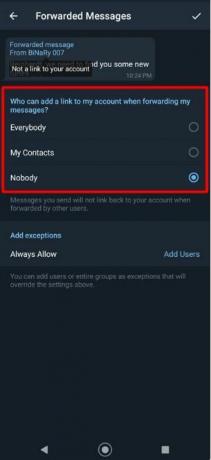
- Alla ovan nämnda alternativ fungerar som namnet antyder.
- I själva verket finns det en möjlighet att ändra reglerna som också kan göras via menyn Lägg till undantag.
- Till exempel i Alla alternativet kan du använda Tillåt aldrig undantag för att blockera specifika personer från att komma åt ditt kontos länk. Under Ingen, kan du använda Tillåt alltid undantag för vissa användare att alltid visa din profils länk. Men under Mina kontakter alternativ får du båda Tillåt alltid och Tillåt aldrig alternativ.
- När du är klar med ditt val bekräftar du och avslutar.
- Det är allt!
Genom att följa stegen ovan kan du enkelt inaktivera din profils kontolänk för att vidarebefordras tillsammans med dina meddelanden när den vidarebefordras av någon annan. Så där har du det från min sida i det här inlägget. Jag hoppas att du gillade det här inlägget och följde de enkla stegen som nämns ovan. Låt oss veta i kommentarerna nedan om du stöter på några problem när du följer ovan nämnda metoder. Fram till nästa inlägg... Skål!
En Six Sigma och Google-certifierad digital marknadsförare som arbetade som analytiker för en topp MNC. En teknik- och bilentusiast som gillar att skriva, spela gitarr, resa, cykla och koppla av. Entreprenör och Blogger.


![Hur man installerar lager-ROM på ZTE Visible R2 [Firmware Flash-fil]](/f/d5d2d5bfc82923525d246792c2fb44a4.jpg?width=288&height=384)
